ビジネスチャットのスラックでは、アプリを追加できます。
ZOOMも対応しており、組み込むと、チャットラインだけで会議がすぐ起動できるようになります。
スラックにZOOMを追加するには?
リモートワークが推奨されており、スラックやTeamsのようなビジネスチャット、ZOOMやスカイプなどのビデオ会議の利用が増えています。
スラック自体の使い方はこちら。
ZOOM自体の使い方はこちら。
登録
スラックは外部のサービスを組み込んでチャットから簡単に使えるようになっており、ZOOMも対応しています。
まずスラックでアプリボタンで+を押してZOOMを探します。
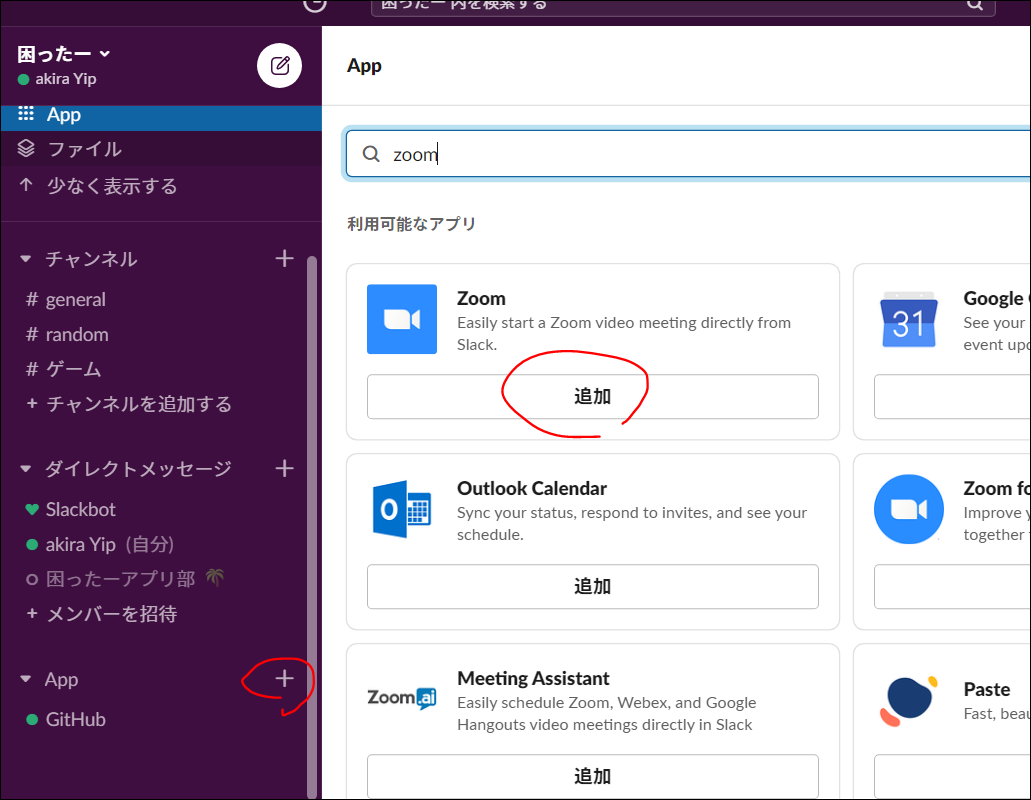
ZOOM画面となるのでスラックに追加をクリック。
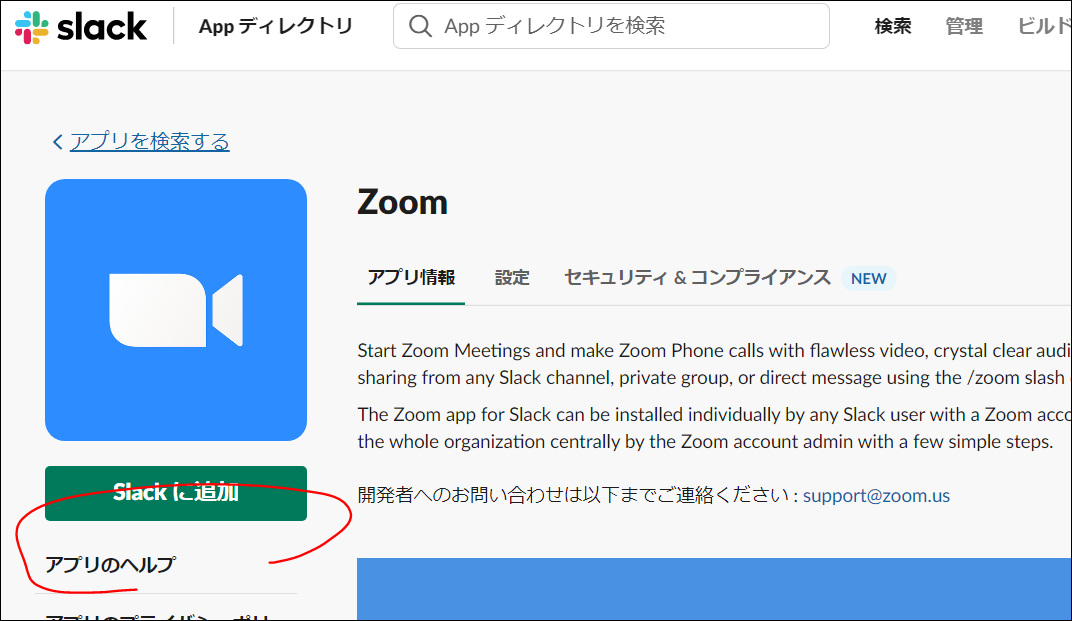
続いて、会社のスラック全体か個人のスラックに追加かとでます。
個人用なら右側をクリック。
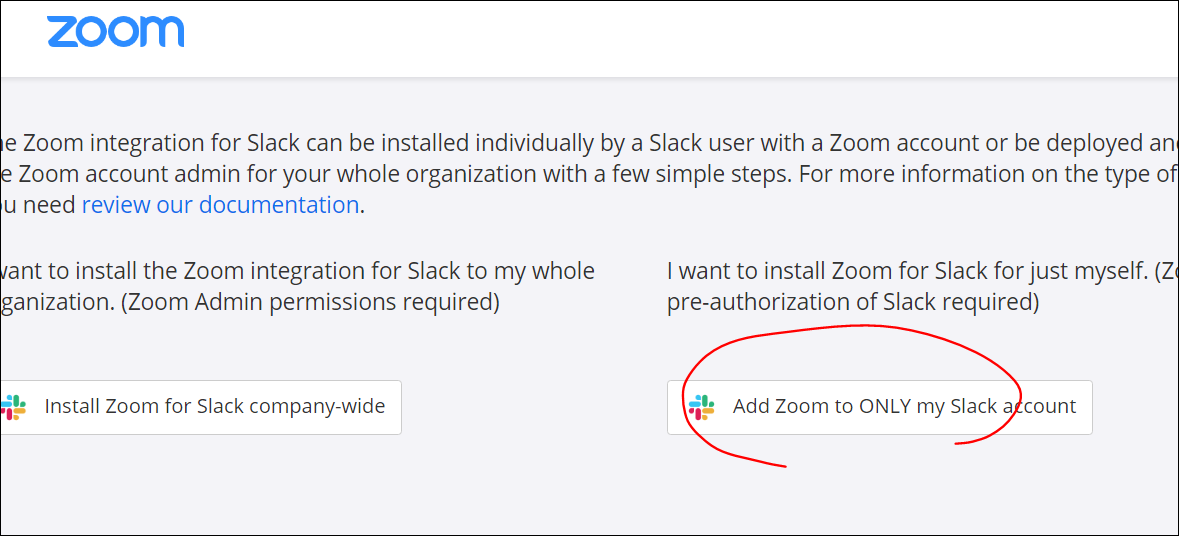
アクセス権限を許可すれば完了です。
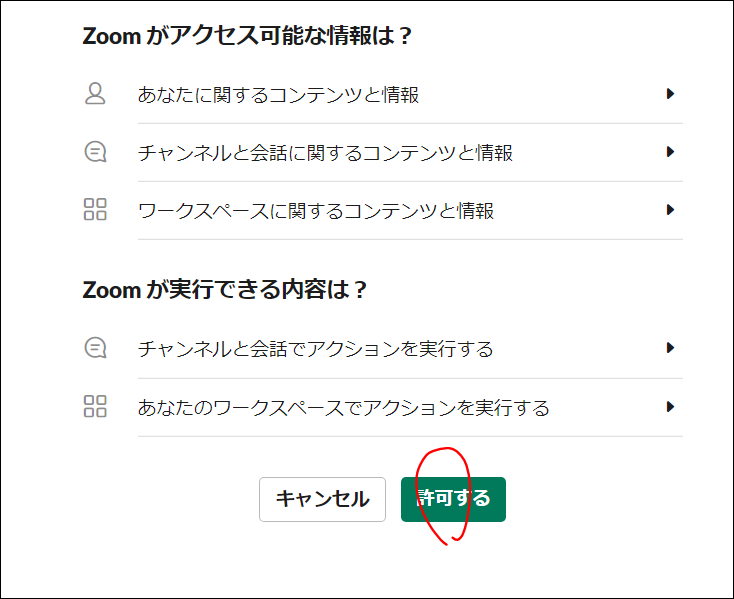
あとはサイドバーにZOOMという項目が追加されるようになります。
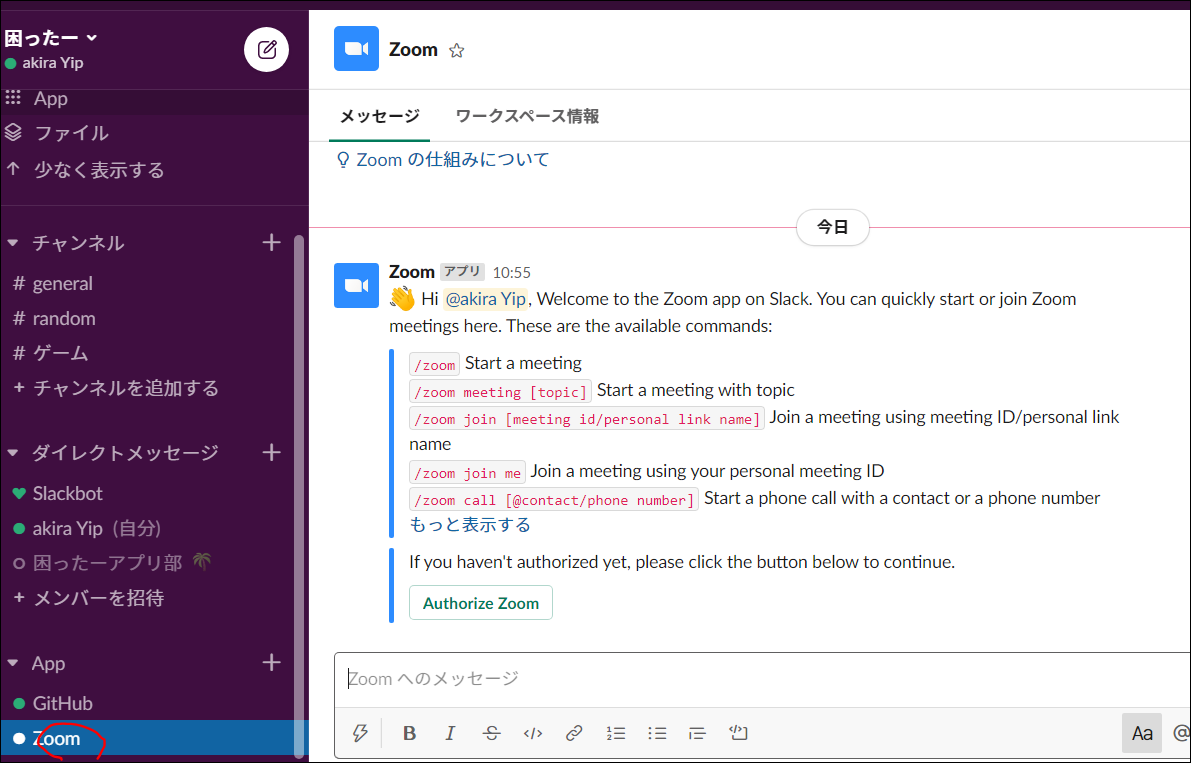
コマンド一覧
/zoom
会議を始めます。
/zoom meeting [topic]
特定の議題について会議を始めます。
/zoom join [meeting id/personal link name]
会議IDを指定して参加します。
/zoom join me
会議IDを指定して参加します。
/zoom call [@contact/phone number]
電話をします。
/zoom config
ZOOM設定を変更します。
/zoom logout
ログアウト。